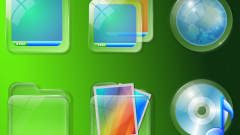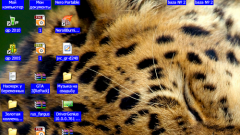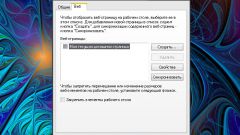Инструкция
1
Прозрачность окон можно активировать и настроить не на всех издательствах Windows Vista / 7. Так, редакция «Базовая» не имеет настроек прозрачности, так как ориентирована на слабые компьютеры с небольшим объемом оперативной памяти. А графические эффекты, в том числе и прозрачность, потребляют большое количество системных ресурсов.
2
Во всех остальных редакциях Windows Vista/7 прозрачность окон настраивается в разделе «Персонализация» панели управления. Для вызова этого раздела, щелкните правой кнопкой мыши на любом пустом месте рабочего стола.В появившемся диалоговом окне выберите пункт «Персонализация». Перед вами появится окно персонализации. В нижней части окна найдите пункт «Цвет окна» и щелкните левой кнопкой мыши по приведенной ссылке.
3
Вы перейдете в раздел персонализации «Цвет и внешний вид окна». Система предложит вам изменить цвет границ окон, меню «Пуск» и панели задач. Выберите желаемый из предложенных цветов.Ниже в строке «Включить прозрачность» установите галочку.
4
В настройках интенсивности цвета переместите бегунок, чтобы настроить прозрачность. Перемещение бегунка в крайний левый бок делает окна максимально прозрачными, «стеклянными», перемещение бегунка в правый бок, соответственно, максимизирует насыщенность выбранного вами цвета.
5
Далее, вы можете настроить насыщенность и яркость прозрачности. Нажмите на фразу «Показать настройку цветов» и перед вами появятся еще три бегунка для изменения оттенка, насыщенности и яркости. Второй и третий из них также изменяет восприятие прозрачности обрамлений вокруг папок и программ.После того, как прозрачность настроена должным для вас образом, нажмите кнопку «Сохранить изменения» и закройте панель персонализации.
Источники:
- как изменить прозрачность